Spotify 錯誤代碼阻止每個人,激活 Spotify 通過計算機應用程序或什至從 Spotify 網站。 Spotify 錯誤代碼與用戶名或密碼不准確的程度有關。 但這不是一件容易的事。 怎麼修 Spotify 錯誤代碼3.
如果你不立即解決這個問題,就會產生很多問題。 當您有任何疑慮時,您總是會對真正觸發該問題的原因產生疑問。 在許多這樣的情況下,另一個困難的原因似乎是登錄。
但是你可以通過重新啟動你的 Spotify 鍵。 Vpn 連接也可能導致結果不准確。 那個失敗並不是什麼大問題,如果你能按照我們提供的指示去做,甚至可以很快解決。
文章內容 第 1 部分。 錯誤代碼是什麼意思 Spotify?第2部分。如何修復錯誤代碼3?第 3 部分。玩 Spotify 音樂離線避免 Spotify 代碼 3 問題 部分4。 結論
第 1 部分。 錯誤代碼是什麼意思 Spotify?
該問題也是由於登錄故障造成的,可能是在已經對類似的東西進行了改進之後 Spotify 用戶規範。 如果你真的不明白這個錯誤是什麼以及它是如何發生的,我們將在本文中對此進行更多解釋。 此外,您甚至可以獲得有關如何修復的預覽 Spotify 錯誤代碼 3 很快。
在某些情況下,每當用戶嘗試登錄該 Spotify,用戶只需要遇到錯誤頁面“Spotify login is wrong error code 3" 同樣在創建適當的身份驗證密鑰後。此失敗阻止人們登錄到他們相應的 Spotify 配置文件,從而擾亂了整體服務收聽體驗。
這似乎是一個大問題,以及許多其他典型問題,這個錯誤也可以很快得到解決。 如果有人無法登錄,則會發生錯誤 Spotify 甚至“錯誤代碼 3”警告也會顯示在 iOS 應用程序以及網站頁面上。 移動設備客戶端被認為容易出現此錯誤。
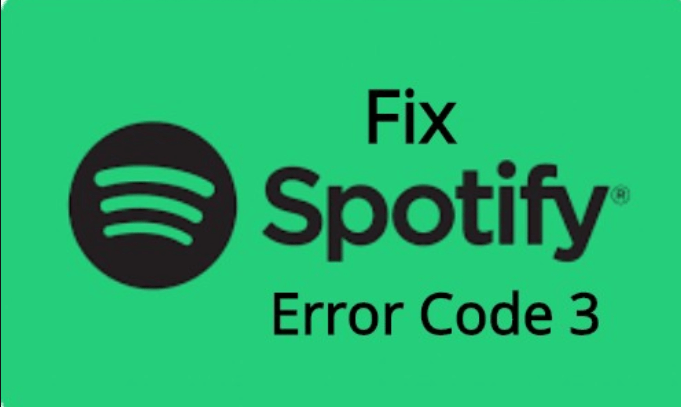
第2部分。如何修復錯誤代碼3?
解決方案 1:重置密碼
第一個解決方案是完美的,因為它確實可以立即解決問題。 因為不管是首頁還是iOS軟件都會出現這個問題,所以在內部修復問題確實比較快 Spotify 客戶端程序。
- 移動 Spotify的官方網站,然後僅在窗口的上角選擇登錄鍵。
- 填寫您使用的所有信息 Spotify 選擇下一步後。 從其訪問密碼顯示中,選擇“忘記密碼”鍵。
- 輸入電子郵件地址,它將用於登錄 Spotify,從“恢復您的密碼”頁面中,在您獲得另一個密碼時完成您的驗證,然後選擇下一步。
- 您應該只收到一封包含您的地址的電子郵件通知,因此請確保您驗證這一點並按照消息中的建議完成您的用戶登錄操作。 開始使用您的安全代碼登錄並查看是否修復 Spotify 錯誤代碼 3。
解決方案 2:使用用戶名而不是電子郵件或反之亦然
如果您真的要使用您一直使用的帳戶登錄 Spotify,開始使用用戶名。 這同樣適用於試圖將其登錄到帳戶的人。 測試看看是否 Spotify 錯誤代碼 3 已經停止工作!
請注意,您的用戶名實際上是電子郵件地址的開頭部分,位於“ @”行之前。 對於Facebook登錄所有者而言,該過程可能會有些困難,但是仍然非常簡單!
- 當您註冊帳戶時訪問此頁面 Spotify.com 網站從這裡,你會注意到一些關於 Spotify 帳戶。
- 您可以在整個配置文件頁面的“用戶摘要”選項卡下的“電子郵件”下的“用戶名”下看到該應用程序。 請妥善保管這些內容,並已使用它們登錄。
解決方案 3:卸載 VPN 軟件
有時使用這樣的VPN Spotify 當然從不建議,特別是因為 Spotify 在全球任何地區都無法真正訪問,並且 Vpn 連接的錯誤配置也可能產生 Spotify 錯誤代碼 3 自動。 我們建議用戶禁用您正在使用的 VPN 應用程序,甚至禁用可能存在的軟件。
- 通過在搜索字段中查找設置菜單來啟用設置菜單。 換句話說,您可以訪問設置,然後單擊左下角的“平台”符號,然後單擊“齒輪”按鈕。
- 開始在整個設置菜單中將“查看”選項更改為類似於“類別”的類別,甚至在“程序和功能”下選擇“刪除系統”。
- 使用“設置”時,只需選擇“應用程序”部分,然後單擊“設置”即可。
- 一旦找到了可用應用程序的完整列表,就可以找到已開始用作VPN訪問的應用程序,按它,然後選擇“卸載”。 當您一直在使用軟件工具時,您甚至可以考慮在不使用它時將其刪除。
- 按照屏幕上的指導完成系統的卸下操作。 驗證所有似乎可以驗證您的偏好的提醒。
- 通過查找所有詳細信息,掃描並刪除與您已經從Internet下載的兩種軟件相關的所有內容。
- 刷新設備並實施您最近進行的任何調整。
刪除應用程序後,該軟件可能仍存在於設備上,如果您確實不使用系統管理器刪除此軟件,也可能會出現問題。 請遵循提供的建議。
- 通過掃描導航欄左側的搜索功能進入設置菜單,選擇“硬件和聲音”,然後單擊設備管理器。
- 擴大網絡適配器旁邊的區域,右鍵單擊應該真正稱為相當於構建它的軟件的部分。 如果您不知道,請在“網絡適配器”頁面下的每台設備中快速搜索一下,然後通過右鍵單擊它並選擇“設備刪除”選項來確定可以刪除的設備。
- 在“確認軟件刪除”窗口上,選擇“確定”以啟動該刪除方法。
- 刪除步驟完成後,刷新您的機器,然後確認何時刪除 Spotify 現在出現錯誤代碼 3。
解決方案 4:Facebook 登錄
當您註冊時 Spotify 使用您的 Facebook 帳戶, Spotify 將自動生成一長串數字作為您的用戶名。
- 打開 Facebook,轉到您個人資料的帳戶設置頁面,然後選擇安全選項。
- 單擊應用程序密碼的生成密碼按鈕。
- 輸入您的 Facebook 帳戶密碼,然後單擊提交按鈕。
- 寫 Spotify 作為您要為其生成密碼的應用程序。
- 現在 Facebook 將生成一個密碼 Spotify.
第 3 部分。玩 Spotify 音樂離線避免 Spotify 代碼 3 問題
如果您正在使用 Spotify 離線,然後必須絕對確保您安裝了幾首歌曲來連接以避免 Spotify 錯誤代碼 3. 開 Spotify 高級,任何人都可以在五個不同的平台上流式傳輸10,000個離線流式曲目。 整個過程中最多只能播放50,000首歌曲。
然後,您可以使用一個應用程序,該應用程序可以下載 Spotify 用於離線收聽此應用程序的歌曲,它可以保證您可以以 5 倍的速度下載,從 TunesFun Spotify 音樂轉換器,這是聆聽最佳歌曲的有用功能。
使用時攜帶音樂更容易 TunesFun Spotify 音樂轉換器到您的移動帳戶。 現在它已經為您準備好了 將OGG轉換為MP3文件。 將重點放在這篇文章上,然後您將對如何進行澄清。
- 上傳並 將歌曲轉換為MP3 / AAC格式 / 的WAV / 後手.
- 快速下載和轉換,可用5倍速度。
- 保持 100% 未命中 Spotify 升級後的音樂。
- 保留轉換時收到的所有ID3數據。
- 免費升級和技術支持。

TunesFun 允許高達 5 倍的頻率進行流式傳輸和上傳 Spotify 軌道。 最值得注意的是,在轉換後,您將獲得 100% 無損 Spotify 與實際音樂剪輯相同的歌曲。 以下是使用 TunesFun 應用
- 只需下載 TunesFun Spotify 歌曲安裝程序通過我們的主頁在您的計算機上。
- 然後啟動並激活文件。
- 要鏈接每個或更多曲目,請使用“複製並粘貼歌曲鏈接”或“傳輸文件”鍵。
- 選擇文件類別,然後單擊“全部轉換”鍵以啟動請求。
- 安裝後,單擊“查看輸出選項卡”以獲取歌曲。
- 然後你就完成瞭如何聽離線音樂以避免 Spotify 錯誤代碼 3 它將減少您經常收聽正在轉換的音樂並進入離線過程時發生的錯誤。
部分4。 結論
通過 TunesFun,您可以快速舒適地播放音樂,然後您可以放鬆一下,然後讓 TunesFun 為您完成有關如何安裝的所有工作 Spotify 音樂有效並修復 Spotify 錯誤代碼 3. 如果你想從 TunesFun 在線音樂流轉換器,你可以去授權 TunesFun 主頁設置免費試用版並查找所有內容。


發表評論